O que é
Esta configuração permite restringir o acesso ao ambiente de uma empresa, e também o acesso entre várias unidades de uma rede, possibilitando que um aluno de uma determinada unidade/ambiente possa acessar outras. O acesso será liberado com base na configuração realizada e nas informações do contrato do aluno.
Permissão necessária
É necessário ter a permissão “1.05 – Locais de acesso” habilitada no perfil de acesso do módulo ADM.
Como fazer
1. Na lupa de busca do sistema, pesquise por “Local de Acesso“;

2. Será apresentado uma lista com todos os terminais de acesso da empresa, clique sobre o cadastro que deseja configurar a validação de acesso;
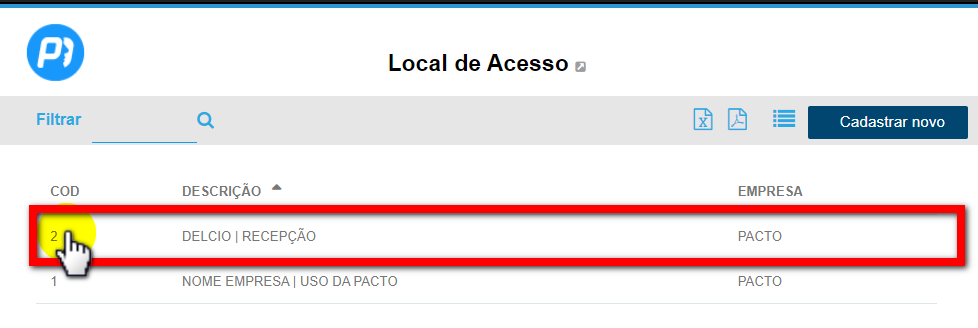
3. Após abrir as configurações, em “Lista de Coletores Cadastrado“, localize o coletor que deseja configurar a validação e clique no ícone ![]() a frente;
a frente;
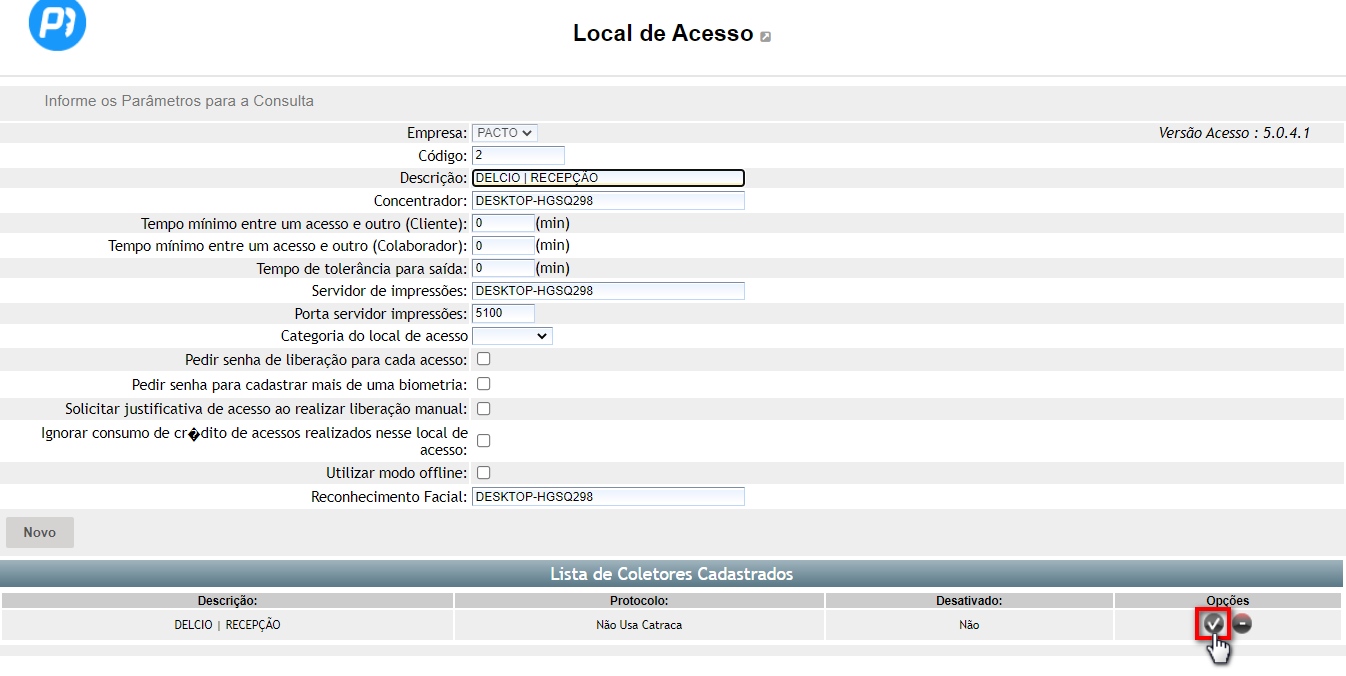
4. Clique em “Validações de Acesso“, e em seguida clique em “Novo“;
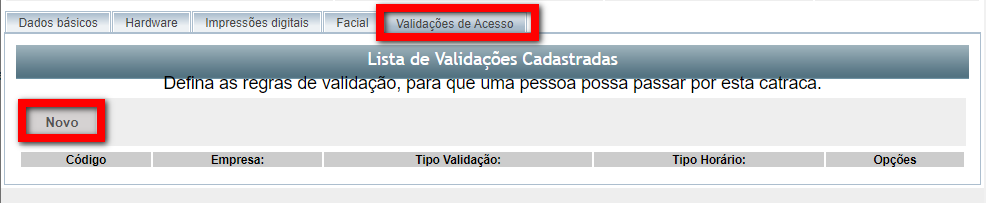
5. Em seguida, realize a configuração de acordo com o desejado.

- Empresa: selecione a empresa que deseja configurar a validação de acesso;
- Tipo de Validação: neste campo você deve selecionar, entre as opções disponibilizadas, qual será o tipo de validação desta configuração. Entenda cada validação a baixo:
5.1. Todos: todos os clientes cadastrados na empresa, e que tenham permissão de acesso, pode passar por esta catraca. Independente do dia e horário, se não tiver contrato. Caso o aluno tenha um contrato lançado, para ele passar pela catraca, tem que estar dentro do horário do Plano ou dentro do horário da Turma;
5.2. Modalidade: selecione uma modalidade especifica, para que somente os alunos que possuem essa modalidade no plano adquirido, sejam liberados na catraca;
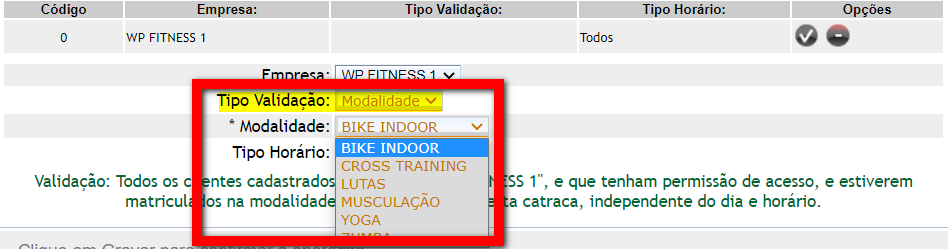
5.2.1. Tipo Horário: caso a validação que irá configurar precise verificar o horário do contrato dos alunos, antes de liberar o acesso, selecione uma das opções abaixo.
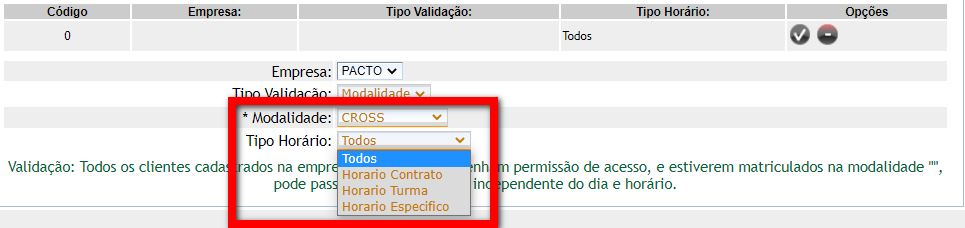
- Todos: ao selecionar esta opção, independente do horário que o cliente tenha no contrato, ele poderá acessar caso tenha a modalidade adicionada no campo anterior;
- Horário Contrato: caso selecione esta opção, compreendendo que o cliente já possua a modalidade definida no campo anterior, o sistema vai liberar seu acesso com base no horário do seu contrato, ou seja, se seu contrato permite acesso somente no período da tarde, este só poderá acessar a tarde;
- Horário Turma: caso selecione esta opção, compreendendo que o cliente já possua a modalidade definida no campo anterior, o sistema vai liberar seu acesso com base no horário da turma que foi incluído, na venda do plano;
- Horário Específico: caso selecione esta opção, compreendendo que o cliente já possua a modalidade definida no campo anterior, será apresentado a lista de horários cadastrados na sua empresa para selecionar um deles, desta forma, somente os aluno que possuem este horário em seu contrato poderão acessar.
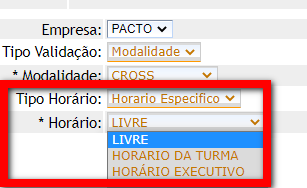
5.3. Produto: ao selecionar este tipo de validação, é necessário definir o produto que o sistema deve verificar no cadastro do cliente antes de liberar seu acesso. Para isso, clique no ícone ![]() ;
;
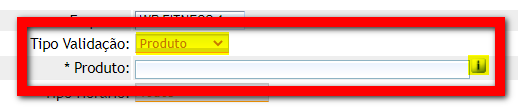
5.3.1. Após escolher o produto, poderá também, definir se esta liberação é para alunos com horários específicos ou não.
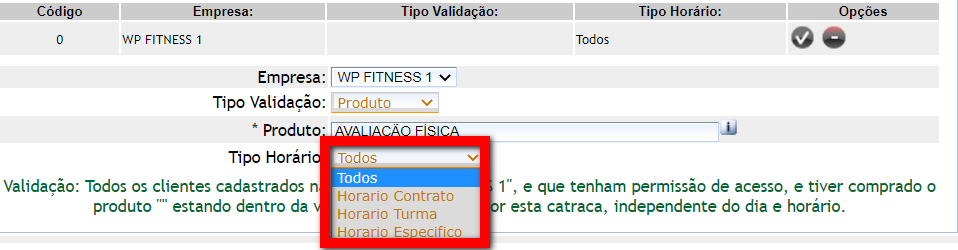
- Todos: ao selecionar esta opção, independente do horário que o cliente tenha no contrato, ele poderá acessar caso tenha o produto adicionado no campo anterior;
- Horário Contrato: caso selecione esta opção, compreendendo que o cliente já possua o produto definido no campo anterior, o sistema vai liberar seu acesso com base no horário do seu contrato, ou seja, se seu contrato permite acesso somente no período da tarde, este só poderá acessar a tarde;
- Horário Turma: caso selecione esta opção, compreendendo que o cliente já possua o produto definido no campo anterior, o sistema vai liberar seu acesso com base no horário da turma que foi incluído, na venda do plano;
- Horário Especifico: caso selecione esta opção, compreendendo que o cliente já possua o produto definido no campo anterior, será apresentado a lista de horários cadastrados na sua empresa para selecionar um deles, desta forma, somente os aluno que possuem este horário em seu contrato poderão acessar.
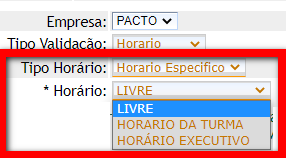
5.4. Horário: informe um horário para que seja configurado a validação, ou seja todas as pessoas que possuírem esse horário no contrato, terão acesso a catraca.

- Horário Contrato: caso selecione esta opção, compreendendo que o cliente já possua contrato ativo, o sistema vai liberar seu acesso com base no horário do seu contrato, ou seja, se seu contrato permite acesso somente no período da tarde, este só poderá acessar a tarde;
- Horário Turma: caso selecione esta opção, compreendendo que o cliente já possua contrato ativo, o sistema vai liberar seu acesso com base no horário da turma que foi incluído, na venda do plano;
- Horário Especifico: caso selecione esta opção, compreendendo que o cliente já possua contrato ativo, será apresentado a lista de horários cadastrados na sua empresa para selecionar um deles, desta forma, somente os aluno que possuem este horário em seu contrato poderão acessar.
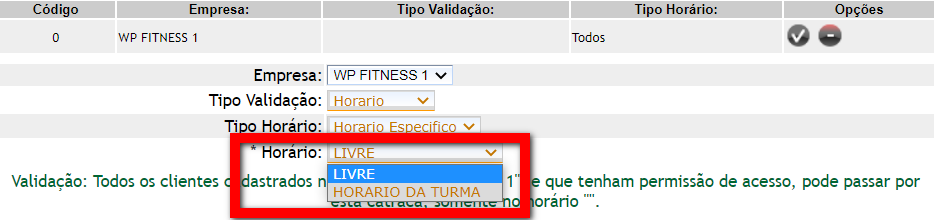
6. Após realizar todas as alterações, clique em “Gravar“, feche o programa de acesso e abra novamente, para validar as novas configurações de validação de acesso.
Saiba mais
Para saber como funciona uma integração de acesso, clique aqui.
Para saber como funciona o local de acesso, clique aqui.